Anuncio
lector de Google Es otra razón para amar a Google: es gratis, ofrece funciones ilimitadas y es muy flexible. También tiene una plataforma de búsqueda muy poderosa que facilita la exploración de sus archivos de fuentes. Confío en Google Reader para monitorear todas las suscripciones de mi blog, rastrear mi reputación en línea, almacenar mis actualizaciones personales de Twitter, así como los archivos de búsqueda de Twitter y más.
Al usar Google Reader a diario, puede tener docenas (o tal vez incluso cientos) de feeds en su lista, y navegar a través de ellos diariamente o semanalmente puede llevar mucho tiempo. Esta publicación tiene como objetivo acelerar ese procedimiento, lo que con suerte aumentará su productividad y le permitirá pasar más tiempo leyendo.
1. Atajos de teclado incorporados
lector de Google apoya Un buen número de atajos de teclado que hacen que navegar a través de tus feeds diarios sea realmente rápido y agradable. Los atajos de teclado ahorran tiempo al ayudarlo a explorar rápidamente su lista de lectura sin mover la mano hacia adelante y hacia atrás entre el teclado y el mouse.
Cuando se trata de métodos abreviados de teclado de Google Reader, probablemente hay demasiados para que cualquiera pueda encontrar su camino. He compilado los métodos abreviados de teclado de Reader más útiles que conozco en una práctica tabla que, con suerte, hará que sea más fácil memorizarlos:
| tipo de acción | Atajo de teclado | Acción |
| Buscar | / | Agregue foco al cuadro de búsqueda (para comenzar a escribir la consulta de búsqueda) |
| Lengüeta | Activar filtro de alimentación para búsqueda | |
| Flechas abajo / arriba | Seleccione el tipo de feed o carpeta para restringir su búsqueda | |
| Entrar | Empezar a buscar | |
| Examinar los elementos del feed | j | Seleccione el elemento superior en la lista |
| j / k | Ir al elemento siguiente / anterior de la lista | |
| Entrar | Volver a la lista | |
| v | Ir a la página real (fuera de Google Reader) | |
| g t | Ir a la etiqueta | |
| Gu | Ir a la suscripción | |
| g s | Ir a elementos destacados | |
| g a | Vaya a la vista "Todos los elementos" | |
| g MAYÚS + t | Ir a la vista "Tendencias" | |
| g d | Mostrar la página de recomendaciones o la página de navegación si no hay recomendaciones | |
| s | Elemento estrella | |
| Cambiar la interfaz | 1 / 2 | Alterne entre la vista expandida / lista (respectivamente) |
| tu | Alternar barra lateral izquierda | |
| F | Alternar el modo de pantalla completa |
2. Acciones del mouse
Si prefiere usar su mouse sobre su teclado, esta es una excelente manera de sobrecargar su Google Reader con acciones adicionales del mouse. Google Reader - Leer con el mouse: Este script ya se ha mencionado en nuestro resumen de mejores herramientas de Google Reader.
La secuencia de comandos agrega la capacidad de navegar a través de elementos en una fuente usando su mouse:
- El botón izquierdo del mouse salta al siguiente elemento del feed;
- El botón derecho del mouse salta al elemento anterior en el feed.
Puede alternar el modo de solo mouse con el botón en la parte inferior de la pantalla (o el atajo de teclado CTRL + z):
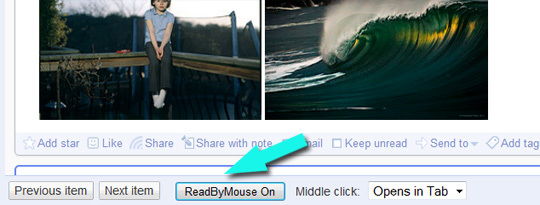
Además, puede seleccionar la acción para el botón central del mouse:
- Abrir elementos en pestañas;
- Compartir artículo;
- Artículo de inicio;
- Añadir una etiqueta:
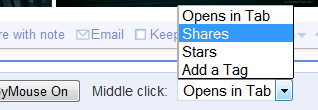
¿Qué trucos estás usando para navegar por los feeds de Google Reader? ¿Crees que los consejos enumerados anteriormente pueden ser de ayuda? ¡Por favor comparta sus pensamientos en los comentarios!
Ann Smarty es consultora de SEO en seosmarty.com, blogger de marketing en Internet y usuario activo de redes sociales. Por favor, siga a Ann en Twitter como seosmarty